5 Fitur Tersembunyi di macOS Sequoia yang Jarang Diketahui Pengguna

- Window Tiling lebih canggih, memudahkan multitasking dengan snap jendela ke posisi tertentu.
- Password Manager di settings, menyimpan kata sandi dan kode OTP secara simpel dan user-friendly.
- Game Mode yang lebih stabil, memberikan prioritas performa pada game dan menurunkan latensi saat menggunakan aksesori nirkabel.
Apple telah merilis macOS terbaru bernama Sequoia dengan segudang pembaruan menarik. Dari segi tampilan mungkin gak banyak perubahannya. Tapi, kalau kamu telusuri lebih dalam, ternyata ada beberapa fitur tersembunyi yang layak banget dicoba. Fitur-fitur ini bikin aktivitas di MacBook jadi lebih praktis, aman, dan menyenangkan.
Sayangnya, banyak pengguna yang gak sadar kalau fitur-fitur ini sudah tersedia di perangkat mereka. Biar kamu gak ketinggalan dengan update menarik dari macOS Sequoia, kamu harus tahu fitur-fitur tersembunyi yang jarang orang sadari. Simak artikel ini sampai tuntas, ya!
1. Window Tiling lebih canggih
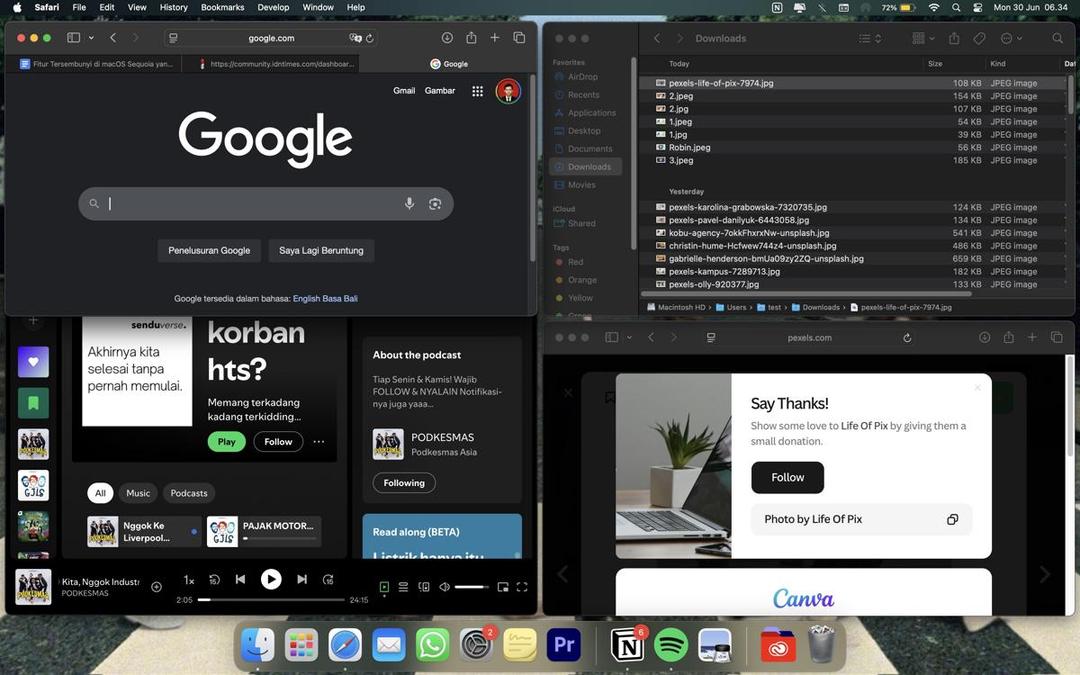
Kalau kamu suka multitasking di MacBook, fitur window tiling di macOS Sequoia bakal jadi sahabat baru kamu. Sekarang, pengguna bisa dengan mudah menyusun jendela aplikasi di layar tanpa ribet. Gak perlu lagi resize manual satu-satu, tinggal drag jendela ke sisi layar dan jendela akan otomatis ‘snap’ ke posisi tertentu. Fitur ini mirip dengan Snap Layout di Windows, tapi dibungkus dengan gaya Apple yang halus dan intuitif.
Cara pakainya juga gampang banget. Cukup arahkan kursor ke tombol hijau di pojok kiri atas jendela (yang ada ikon warna merah, kuning, hijau), lalu tahan sebentar. Akan muncul beberapa opsi tata letak jendela yang kamu inginkan. Kamu juga bisa drag jendela aplikasi langsung ke tepi layar untuk menempelkannya secara otomatis. Cocok banget buat kamu yang sering buka banyak aplikasi sekaligus.
2. Password Manager di settings
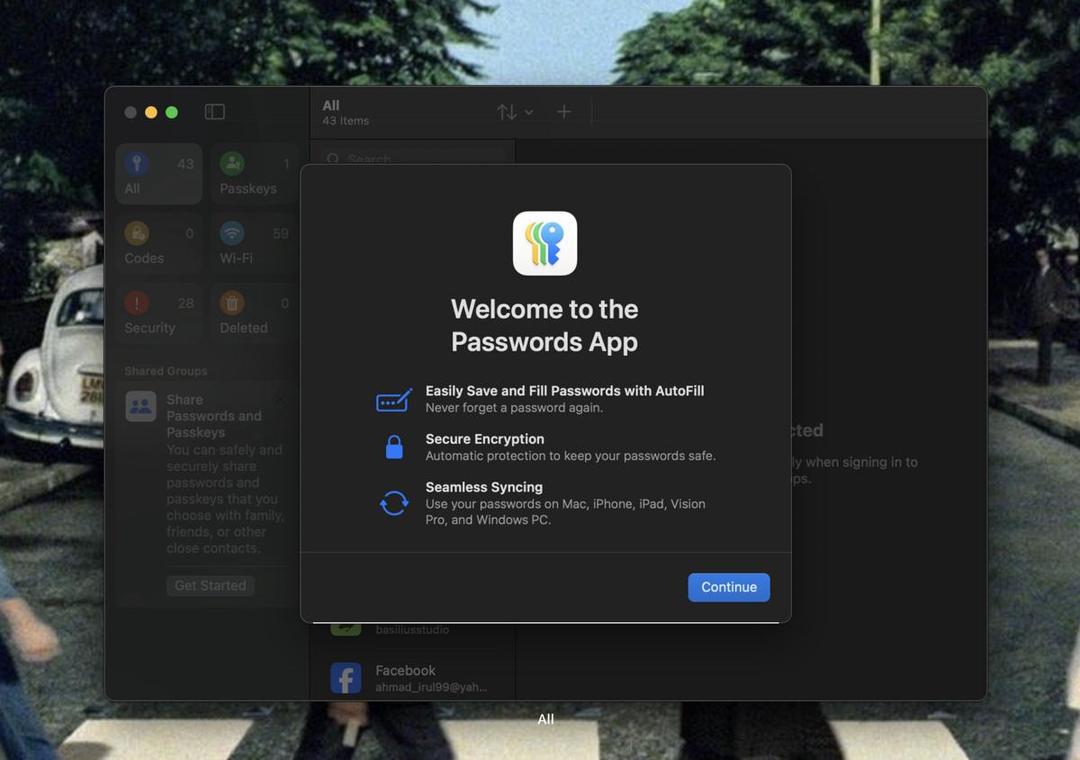
Di macOS Sequoia, Apple menyembunyikan fitur keren yang sebelumnya gak banyak disorot, yaitu Password Manager bawaan. Sekarang kamu gak perlu buka Keychain Access yang tampilannya teknikal banget itu. Semua pengelolaan kata sandi bisa langsung dilakukan lewat Settings dengan tampilan yang lebih simpel dan user-friendly. Di sini kamu bisa simpan password, username, kode autentikasi dua faktor (OTP), bahkan berbagi kata sandi lewat iCloud dengan keluarga atau rekan kerja.
Untuk mengaksesnya, tinggal buka System Settings > Passwords. Setelah masuk, kamu akan diminta otentikasi pakai Touch ID atau password Mac. Nah, di dalamnya, tuh, kamu bisa nambah password baru, lihat detail yang tersimpan, dan aktifkan kode OTP buat login dua lapis. Jadi, gak perlu lagi aplikasi tambahan buat simpan semua login penting kamu. Aman dan praktis banget!
3. Game Mode yang lebih stabil

Biasanya MacBook, tuh, bukan pilihan utama buat main game. Tapi, di macOS Sequoia, Apple mulai serius menggarap sisi gaming-nya. Salah satu buktinya adalah fitur Game Mode yang kini makin stabil dan terasa manfaatnya. Fitur ini otomatis aktif saat kamu main game fullscreen dan akan memberikan prioritas performa ke game tersebut.
Menariknya lagi, Game Mode juga membantu menurunkan latensi saat kamu pakai aksesori nirkabel, seperti controller atau AirPods. Jadi, gak cuma performa visual yang ditingkatkan, tetapi juga responsivitas kontrolnya. Kamu gak perlu aktifkan Game Mode secara manual, cukup jalankan game dalam mode layar penuh, maka sistem akan otomatis mengoptimalkan performanya di belakang layar. Siapa yang nyangka kalau Apple mulai serius di bidang gaming, ya?
4. Notes kini bisa punya folder terkunci
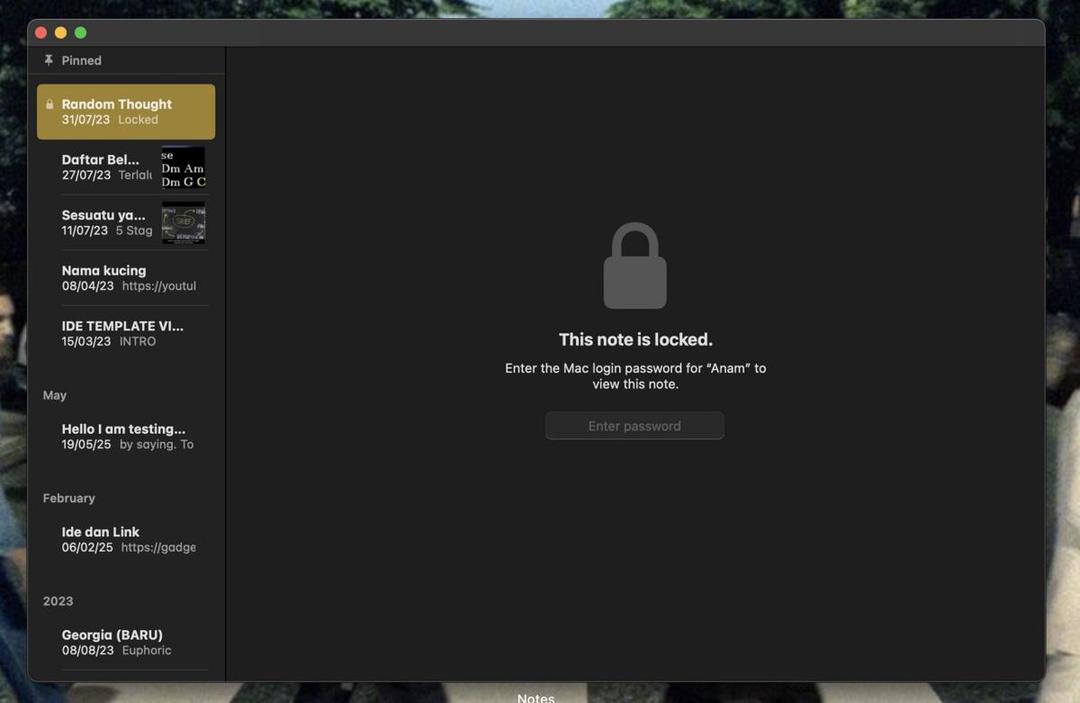
Aplikasi Notes di macOS Sequoia gak cuma buat catatan biasa, sekarang kamu bisa menjaga privasi lebih baik dengan fitur folder terkunci. Kalau sebelumnya kamu hanya bisa mengunci catatan satu per satu, kini kamu bisa mengunci seluruh folder sekaligus. Fitur ini cocok banget buat kamu yang suka menyimpan hal-hal sensitif di Notes.
Cara aktifinnya simpel, kok! Buka aplikasi Notes, lalu buat folder baru atau pilih folder yang sudah ada. Klik kanan, lalu pilih opsi “Lock Folder”. Kamu bisa menggunakan password sistem atau Touch ID untuk membuka kunci folder tersebut. Setelah terkunci, semua catatan di dalamnya otomatis ikut diamankan. Akhirnya gak perlu pasang aplikasi pencatat dari pihak ketiga lagi, ya!
5. Peningkatan Spotlight Search
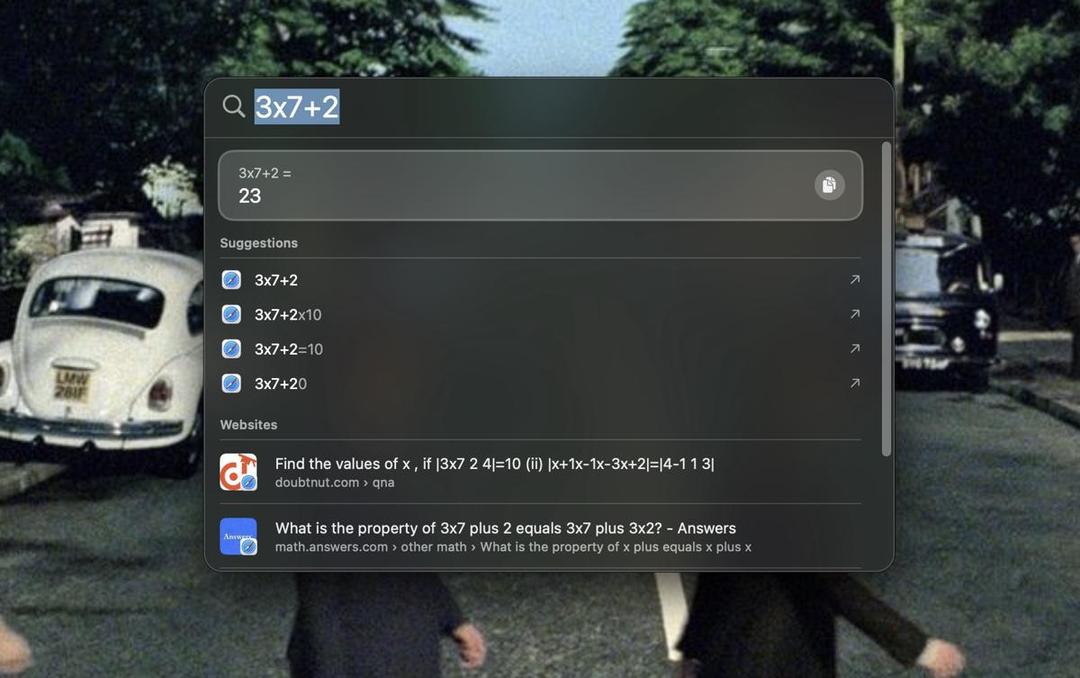
Spotlight Search di macOS Sequoia makin pintar dan multifungsi. Kalau sebelumnya cuma buat cari file atau aplikasi, sekarang Spotlight bisa bantu lebih banyak hal. Kamu bisa pakai buat hitung matematika cepat, lihat definisi kata, bahkan cari gambar berdasarkan kontennya. Misalnya ketik “kucing” dan Spotlight akan menampilkan foto kucing dari galeri kamu.
Kamu bisa mencobanya dengan menekan Command + Spasi, lalu ketik apa pun yang kamu butuhkan. Coba ketik “3x7+2” dan hasilnya akan langsung muncul atau ketika file tanpa harus ingat foldernya juga bisa. Bahkan, kamu bisa preview file seperti PDF atau ZIP langsung cari Spotlight tanpa harus buka aplikasi lain. Seperti asisten pribadi gitu, ya!
Meski terdengar sepele, fitur-fitur tersembunyi di atas bisa memberikan dampak besar untuk produktivitas dan kenyamanan sehari-hari. Mulai dari multitasking yang lebih lancar sampai keamanan catatan pribadi yang ditingkatkan, semuanya terasa seperti upgrade diam-diam dari Apple. Buat kamu yang ingin bereksplorasi, cobain fitur-fitur rahasia di atas, deh!














































